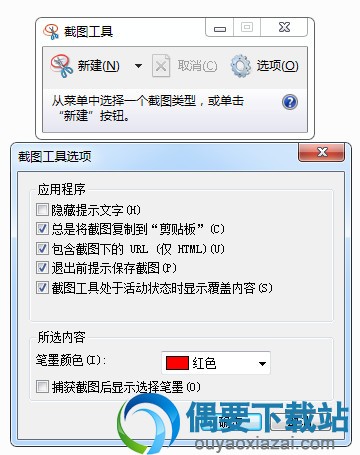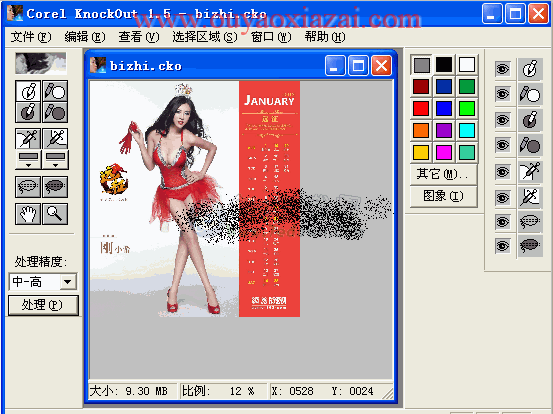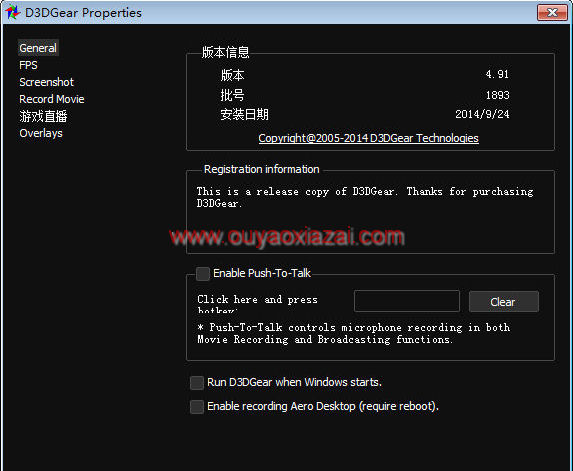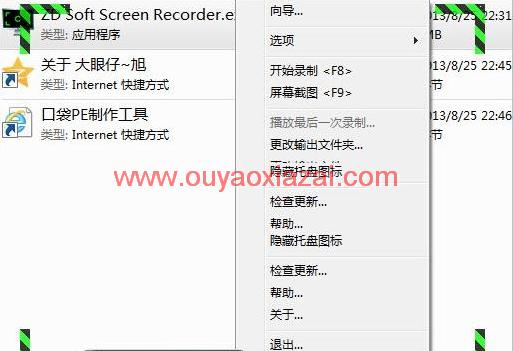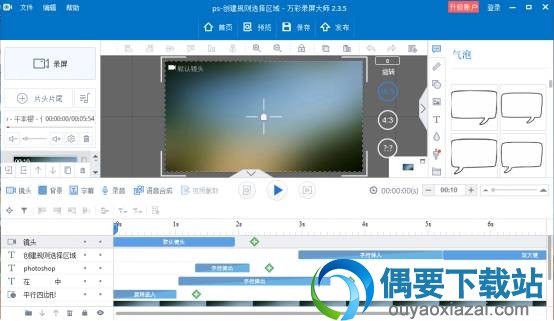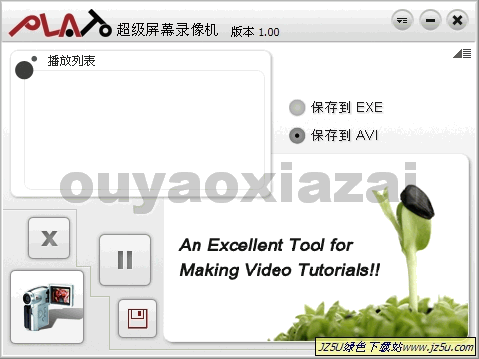应用介绍
今天今天小编给大家分享的这款snippingtool软件是一个win7系统自带的截图工具,软件体积小巧,简单实用,欢迎有需要的小伙伴们在本网站下载使用。
snippingtool怎么用?
1、snippingtool下载完以后将该其锁定到任务栏里,方便使用
2、打开或激活想要截图的画面,打开截图工具或单击截图工具的【新建】按钮就可以开始截图了
3、按住左键进行拖动,发现有一部分变亮,那是选中的部分
4、选中结束后,松开左键,就完成了截取,默认截取后覆盖到剪切板
5、小伙伴们可以使用工具中的笔和橡皮,对截图进行处理。不过这里的【橡皮】工具和其他软件里的橡皮工具不同,不能任意擦擦,只能起到撤销的功能
6、处理完毕,如果想要截图,想要单击【保存】按钮进行保存
snippingtool无法使用,解决方法:
一般在附件中点击截图工具后,会出现下面的错误提示
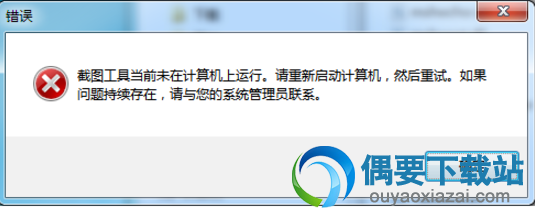
使用windows的搜索功能(Ctrl+F)或者别的搜索工具,找到两个关键文件:InkObj.dll和TPCPS.DLL,这两个文件随着windows的版本更新会出现很多个位置,这里不需要做区分,将所有的同名dll均注册一遍即可。
完成之后,截图工具可以正常使用(同时,便签功能也能正常使用了)。
snippingtool快捷键设置方法:
进入c盘--Windows--Systema32中找到SnippingTool.exe,点击右键,选择附到【开始】菜单
【开始】菜单找到截图工具,点击右键--属性--快捷方式--快捷键,一般是Ctrl+Alt+ (),括号内自己设置,不要和系统热键冲突,到时候就可以直接快捷键调用了
snippingtool截图工具支持32/64位系统,还兼容win10等其它更新版的系统。